c盘programdata找不到 Windows 10隐藏的programdata文件夹怎么找
更新时间:2023-09-10 11:12:36作者:xiaoliu
c盘programdata找不到,在使用Windows 10操作系统时,我们可能会遇到一些问题,比如无法找到隐藏的programdata文件夹,programdata文件夹在C盘中,它是一个隐藏的系统文件夹,存储着一些重要的系统和程序数据。有时候我们需要访问这个文件夹,却无法在C盘中找到它。我们该如何找到这个隐藏的programdata文件夹呢?下面将介绍一些方法来解决这个问题。
步骤如下:
1.打开C盘,
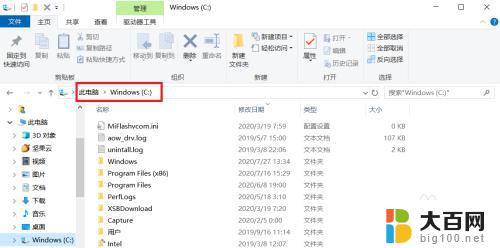
2.选择上方的查看,选择“选项”
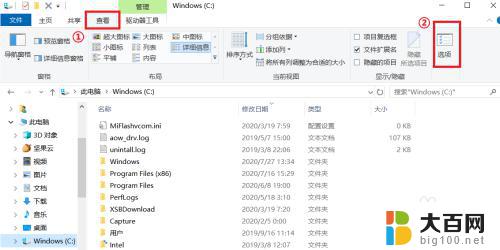
3.点击“查看” ,然后在查看的选下面找到“隐藏和隐藏文件夹”。然后把“显示文件及文件夹和驱动器”的前面打上勾
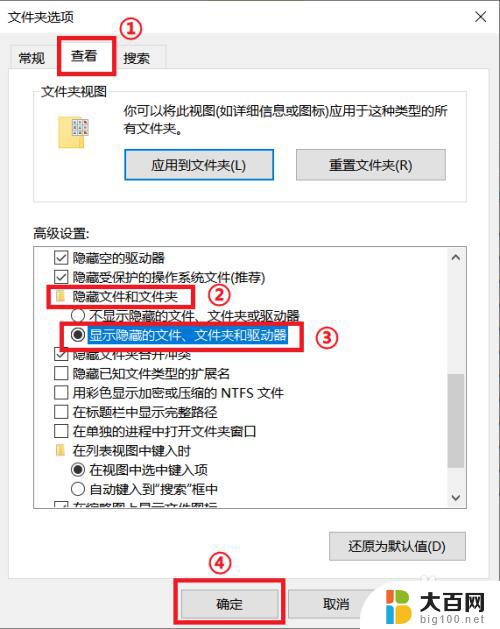
4.这样就可以了,然后回去电脑C盘就可以发现ProgramData文件夹已出现
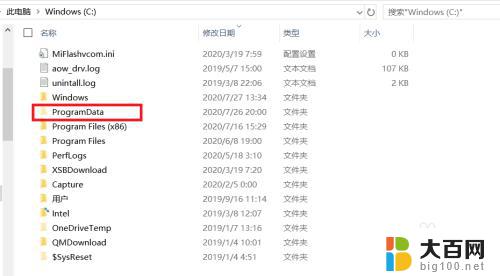
以上是关于找不到C盘programdata的所有内容,如果您遇到这种情况,您可以根据以上操作来解决,操作简单快捷,只需一步即可完成。
c盘programdata找不到 Windows 10隐藏的programdata文件夹怎么找相关教程
- wps隐藏的文件找不到 找不到wps隐藏的文件怎么办
- 怎样找隐藏文件夹 怎么找到隐藏文件夹
- 怎么找到电脑隐藏的文件夹 隐藏文件夹的发现方法
- 隐藏的文件夹如何找到 怎么查看隐藏的文件夹
- u盘上隐藏的文件怎么找出来 U盘隐藏文件夹怎么显示
- c盘中的appdata在哪 C盘里怎么找到AppData文件夹
- 如何找到电脑隐藏文件 如何设置Windows隐藏文件
- u盘被隐藏的文件怎么找出来 win 10 系统显示U盘中隐藏的文件步骤
- 如何从c盘找到桌面文件 查看桌面文件的C盘方法
- 怎样打开u盘隐藏的文件夹 U盘里隐藏文件夹显示不出来
- 苹果进windows系统 Mac 双系统如何使用 Option 键切换
- win开机不显示桌面 电脑开机后黑屏无法显示桌面解决方法
- windows nginx自动启动 Windows环境下Nginx开机自启动实现方法
- winds自动更新关闭 笔记本电脑关闭自动更新方法
- 怎样把windows更新关闭 笔记本电脑如何关闭自动更新
- windows怎么把软件删干净 如何在笔记本上彻底删除软件
电脑教程推荐